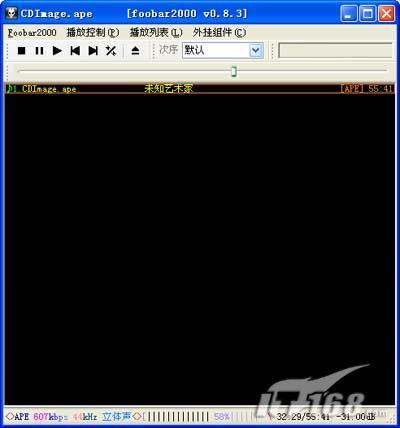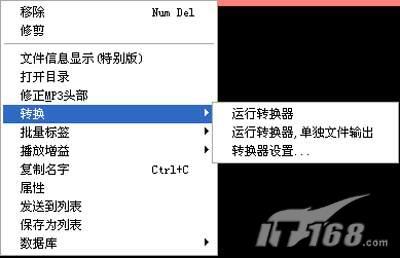二、Foobar2000-播放更多格式的后起之秀
阿O:我从网上DOWN下几个文件扩展名为APE的文件,但用Winamp却无放对其进行播放,该用哪种软件才能将其播放出来呢?
大虾:作为一种无损压缩音频格式,APE是从庞大的WAV音频文件中通过专业的无损音频压缩软件进行“瘦身”压缩而成。尽管压缩后的APE文件容量要比WAV源文件小一半多,但其音质却能保持与源文件同样的效果,因而受到广大网民的青睐。可是Winamp却不支持这种文件的播放,的确令人感到遗憾。不过好在这款名为“Foobar2000”的音频播放软件却能做到这点。
1、利用Foobar2000进行断点播放
从外观上看,Foobar不如Winamp显得“富丽堂煌”,不过它却能播放一些Winamp所不支持的音频文件格式,比如APE就是一种。
单击播放面板上的“打开”按钮,在弹出的对话框选择APE文件即可进行播放了。而在播放音乐时,只要进入参数设置面板中,选中“核心”选项,在右侧栏目中勾选“启动时恢复上次播放”,这样便可以从音乐文件的中断处进行播放。
|
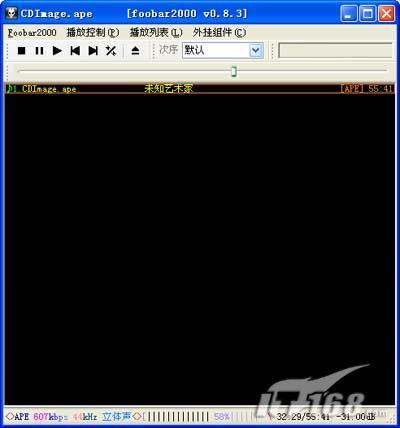
foobar2000主界面
|
不过FOOBAR却没有调节音量大小的控制按钮,只能通过快捷键“+”或“-”进行音量调节,对于新手来说比较不便。
2、轻松转换音频格式
除此之外,FOOBAR还可以很方便地进行音频格式转换。它就象一个全功能的音频格式转换软件,支持在MP3、FLAC、APE、OGG、WAV、MPC等格式之间进行相互转换,而且转换方法很简单。
在插放曲目上单击鼠标右键,选择右键菜单上的“转换→运行转换器”或“转换→运行转换器,单独文件输出”选项。在出现的对话框中选择相应的音频格式后,单击“确定”按钮即可进行格式转换。
|
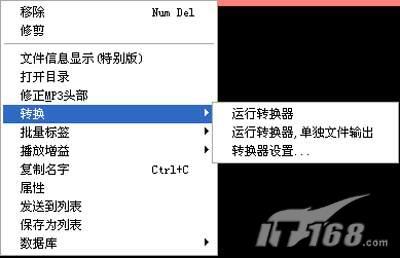
foobar还支持音频格式的转换
|
FOOBAR默认的格式转换只能转为WAV,若想使其转换列表中的音频格式都能转换成功,可在安装Foobar选择自定义安装,在“格式转换”列表中勾选相应的编码器进行安装即可。
|

foobar自定义安装
|
点击下载Foobar2000
[上一页] [1] [2] [3] [4] [5] [6] [7] [8] [9] [下一页]